Agentes conversacionales (Dialogflow CX) proporciona una interfaz de usuario web llamada consola de Dialogflow CX (consulta la documentación o abre la consola). Esta consola te permite crear, compilar y probar agentes. Representa cada flujo como un diagrama de máquina de estados conversacional, lo que facilita el diseño y la comprensión de agentes complejos.
La consola de Dialogflow CX es diferente de la consola de Google Cloud (consulta la documentación, abre la consola). Google Cloud La consola de Dialogflow CX se usa para gestionar agentes de Conversational Agents (Dialogflow CX), mientras que la Google Cloud consola Google Cloudse usa para gestionar ajustes específicos de Conversational Agents (Dialogflow CX) (por ejemplo, la facturación) y otros recursos de Google Cloud .
En la mayoría de los casos, debes usar la consola de Dialogflow CX para crear agentes, pero también puedes usar la API de Dialogflow para crear agentes en situaciones avanzadas.
Las guías de inicio rápido, conceptuales y prácticas te explican los pasos para usar la consola. En esta guía se ofrece un resumen general de la consola.
Cómo se usa la consola
La consola se usa para crear, compilar, gestionar, ajustar y probar tus proyectos y agentes. Con ella, puedes hacer lo siguiente:
- Crea proyectos.
- Crea agentes que contengan todos los ajustes y datos que definan la experiencia conversacional.
- Crea flujos y páginas que sean los componentes básicos para controlar las conversaciones.
- Crea entidades para extraer datos útiles de las entradas de los usuarios finales.
- Crea intents que clasifiquen la entrada del usuario final.
- Prueba tu agente con el simulador.
- Y más ...
Selector de proyectos
Cuando cargues la consola por primera vez, debes seleccionar un proyecto. La interfaz del selector de proyectos se usa para lo siguiente:
- Seleccionar proyectos ya creados
- Crear proyectos
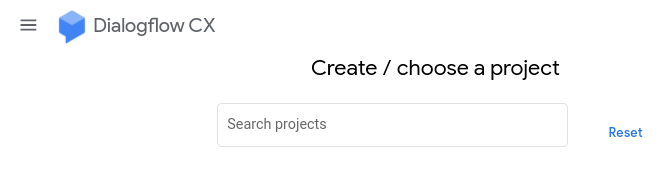
Selector de agentes
Una vez que hayas seleccionado un proyecto, debes elegir un agente. La interfaz del selector de agentes se usa para lo siguiente:
- Seleccionar agentes
- Crear agentes
- Crear agentes prediseñados
- Exportar y restaurar agentes
- Eliminar agentes
- Configurar los ajustes de ubicación
- Filtrar agentes por ubicación
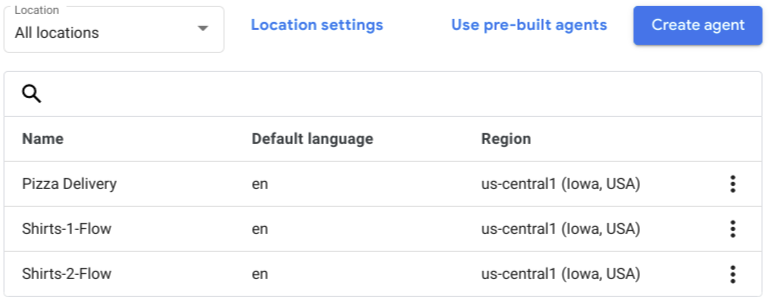
Creador de agentes
Una vez que se haya seleccionado un proyecto y un agente, se cargará el creador de agentes. El creador se organiza en los siguientes paneles:
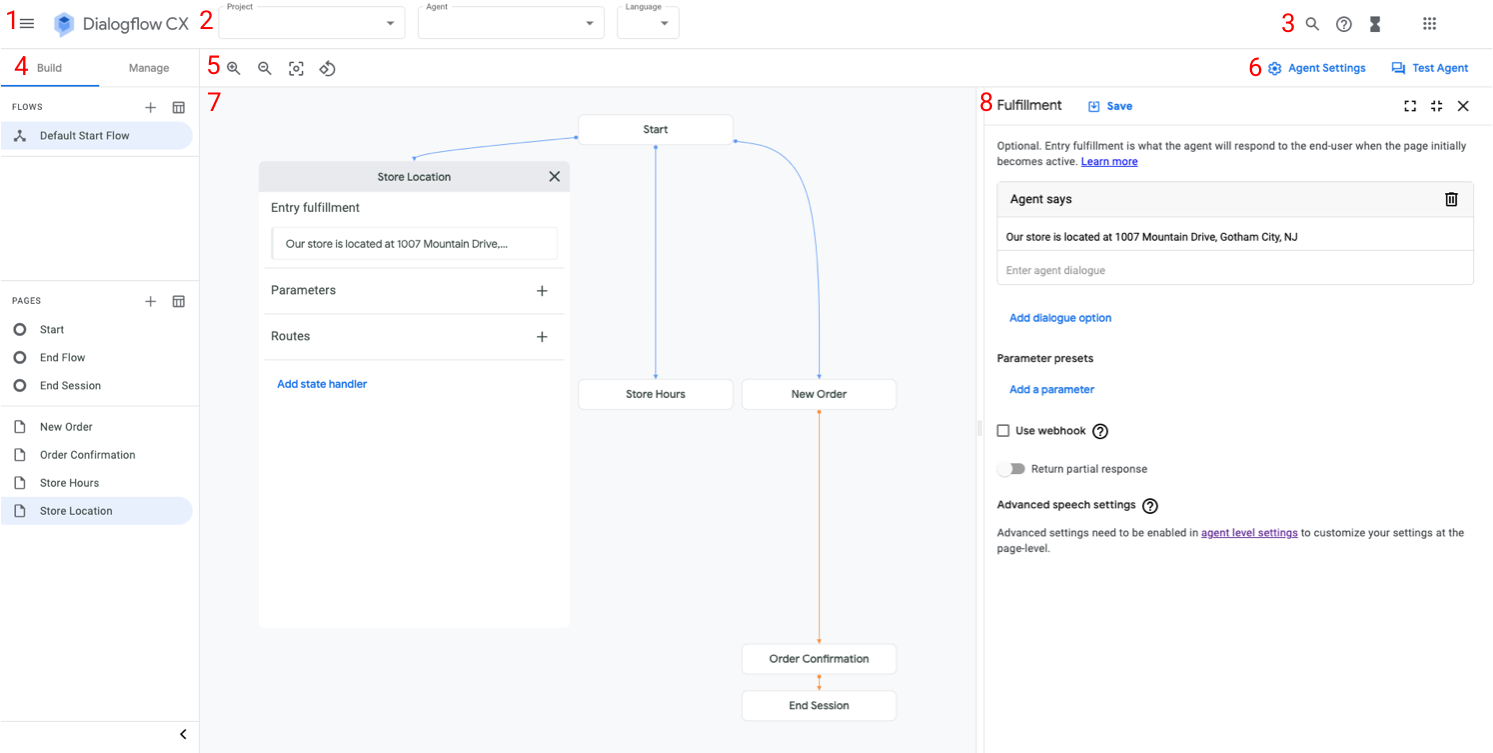
Menú de la consola (1)
Puedes usar este menú para cambiar de una consola a otra.
Selección de proyectos y agentes (2)
Puedes usar estos menús para cambiar el proyecto, el agente o el idioma activo en ese momento de los agentes multilingües.
Barra de búsqueda e indicador de tareas (3)
Usa la barra de búsqueda search para buscar, filtrar y acceder a los recursos principales del agente. El indicador de tareas hourglass_full muestra el estado de tareas como el entrenamiento.
Crear y gestionar pestañas (4)
La pestaña Crear contiene secciones para gestionar flujos y páginas. Cuando selecciona un flujo en la sección de flujo, las páginas que contiene se muestran en la sección de páginas.
La pestaña Gestionar contiene recursos y herramientas disponibles para el agente: intenciones, tipos de entidades, webhooks, etc.
Configuración del gráfico (5)
Estos botones ofrecen varios controles para ver el gráfico de agente e interactuar con él.
Botones de configuración del agente y del simulador (6)
El botón settings Configuración del agente abre el panel de configuración del agente. El botón forum Agente de prueba abre el panel del simulador.
Gráfico (7)
El gráfico muestra una representación visual del flujo seleccionado, similar a un diagrama de máquina de estados. Cada nodo del gráfico representa una página o una página de inicio del flujo. Puedes hacer clic en un nodo para ampliarlo o contraerlo. Cuando se expande, puedes editar los datos de un nodo.
El primer nodo del gráfico, llamado Inicio, es la página de inicio del flujo.
Las líneas que conectan un nodo con otro representan las transiciones posibles. Se indican mediante códigos de colores de la siguiente manera:
- El color azul representa las transiciones definidas para los requisitos de intents o para los requisitos de intents y condiciones.
- El color naranja representa las transiciones definidas solo para los requisitos de las condiciones.
- El cian representa las transiciones definidas para los gestores de eventos.
- El color gris representa transiciones distintas a las descritas anteriormente (por ejemplo, una mezcla de los tipos de transición mencionados).
Cuando una transición puede llevar a otro flujo, el flujo de destino se muestra como un nodo.
Paneles de edición y simulador (8)
Cuando edites el contenido del agente o lo pruebes con el simulador, se abrirán paneles específicos del contenido en la parte derecha de la consola. Estos paneles se pueden ampliar para ocupar el área disponible de la consola, contraerse para ocupar una parte del lado derecho de la consola o cerrarse cuando hayas terminado.
Simulador
El simulador se usa para probar tu agente. Puedes mantener una conversación con tu agente mientras monitorizas los cambios en el estado de la sesión.
También puedes usar el simulador para crear casos de prueba ejecutables.
Configuración del simulador
La primera vez que abras el simulador, tendrás que seleccionar un entorno de agente o versiones de flujo y un flujo activo. En la mayoría de los casos, debe usar el entorno de borrador y el flujo de inicio predeterminado.
Con los botones situados encima del simulador, también puedes hacer lo siguiente:
- Puedes habilitar o inhabilitar las llamadas webhook en cualquier momento con el botón .
- Habilita o inhabilita las respuestas parciales.
- Habilita o inhabilita el análisis de sentimiento.
Entrada del simulador
Cuando interactúas con el simulador, introduces la información del usuario final como texto y, a continuación, pulsas Intro o haces clic en el botón de enviar . Además de texto sin formato, puedes elegir otros tipos de entrada con el selector de entrada :
- Parámetro: inserta el valor de un parámetro. Puedes proporcionar nuevos parámetros o valores predefinidos para los parámetros que ya tengas.
- Evento: invoca un evento.
- DTMF Envía señales multifrecuencia de tono dual (Touch-Tone) para las interacciones telefónicas.
Estado de la sesión del simulador
Cuando usas el simulador para mantener una conversación con tu agente, el estado de la sesión se muestra a la izquierda de la conversación. Se muestran el flujo activo, la página activa, los valores de los parámetros rellenados y los pasos de ejecución. Esta información puede ayudarte a depurar un agente o verificar su comportamiento en determinadas situaciones de conversación.
Limitaciones del simulador
En el simulador, se aplican las siguientes limitaciones:
- No puedes asignar el valor nulo a un parámetro.
- No se puede acceder a las conversaciones creadas con el simulador mediante métodos de API.

